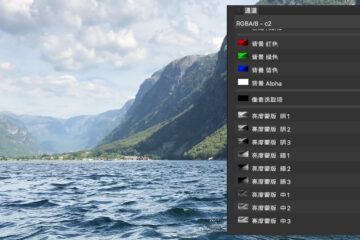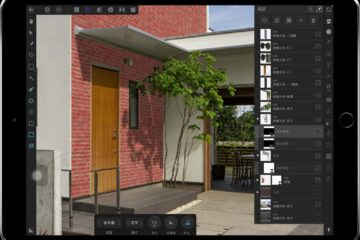Affinity Photo 中文教程 使用帮助
本次视频我将向您介绍一下Affinity Photo的帮助文档,要打开Affinity Photo的帮助,需要在屏幕顶端的菜单“帮助”这里,找到AFFINITY PHOTO帮助,从1.4.3版本开始,我们发现所有的AFFINITY PHOTO帮助文档已经被完全汉化。帮助文档的左边有一个三条横线的小按钮,这就是菜单呼出的按钮。点击它,现在我们看到,左边有完整的分类目录。然后在右边上边这里有一个搜索栏,可以搜索指定的主题。
要阅读一个内容只需要点击它,因为屏幕的宽度问题,左边的菜单已经自动隐藏了,如果想把他叫出来,我们可以调整窗口大小,也可以点击这三条横线把它呼出来。现在我调整一下帮助窗口的大小,让他们全部显示出来。
当前的主题是切换角色,左边这里切换角色也变成了蓝色,像一个书签。我们可以换其他的主题。
AFFINITY PHOTO的帮助文档有一些很有特色的内容。比如我可以在滤镜这里,看到效果前和效果后的对比。这样我们可以很清楚的了解,需要的滤镜是不是符合要求。现在我来搜索一个关键词“锐化”,在AFFINITY PHOTO帮助里面,有一些和他相关的内容被搜索出来了。我们看一下锐化滤镜。在这个效果展示元素上,现在我来拖动这个滑块,看看锐化滤镜的效果是不是我想要的。
在使用帮助文档窗口的时候,这个窗口始终是被置顶的,也就是最终显示在屏幕的最上方。这个优点使我们可以把帮助窗口缩小,然后按照这个帮助文档的内容去修改图片,而不受到窗口排列的影响。帮助窗口可以被随意摆放在任意位置,然后,去调整我们的图片。
在AFFINITY PHOTO中文资料非常有限的现在,帮助文档被汉化是一个非常巨大的喜讯,希望本节内容对你有所帮助,如果您还有问题,请访问AFFINITY PHOTO的官方论坛,谢谢收看。